这篇文章主要讲解了使用PyQt5实现图片查看器的方法,内容清晰明了,对此有兴趣的小伙伴可以学习一下,相信大家阅读完之后会有帮助。
一、前言
在学习 PyQt5 的过程中我会不断地做一些小的 Demo,用于让自己能够更好地理解和学习,这次要做的就是一个图片查看器,主要功能包括打开图片、拖动图片、放大和缩小图片。
最终实现的图片查看器你效果如下:
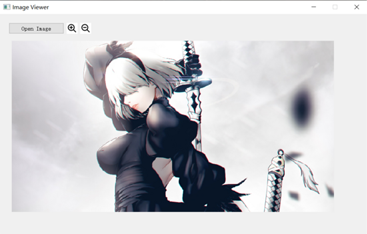
二、主要步骤
1.显示图片
PyQt5 绘图系统能渲染矢量图像、位图图像和轮廓字体文本。一般会使用在修改或者提高现有组件的功能,或者创建自己的组件,使用 PyQt5 的绘图 API 进行操作。在 Qt 中有 QPainter 类用于执行绘制的操作,绘图由 paintEvent() 来完成,绘图的代码要放在 QPainter 对象的 start() 和 end() 方法之间。
要将图片显示出来,首先是继承 QWidget,然后实现 paintEvent() 方法,主要是使用 drawPixmap() 方法,需要传入 QPixmap 对象并将其绘制出来,绘图的代码如下:
def paintEvent(self, e):
"""
receive paint events
:param e: QPaintEvent
:return:
"""
if self.scaled_img:
painter = QPainter()
painter.begin(self)
painter.drawPixmap(self.point, self.scaled_img)
painter.end()2.拖动图片
在图片成功显示出来之后,需要能够去拖动图片,以便于查看图片的每个角落,主要得实现三个方法:mouseMoveEvent、mousePressEvent 和 mouseReleaseEvent,分别对应移动鼠标、点击鼠标和松开鼠标三个事件。
思路是获取鼠标点击时的位置,然后根据鼠标位置的变化来计算图片需要移动的距离,再移动图片就行了。具体代码如下:
def mouseMoveEvent(self, e):
"""
mouse move events for the widget
:param e: QMouseEvent
:return:
"""
if self.left_click:
self.end_pos = e.pos() - self.start_pos
self.point = self.point + self.end_pos
self.start_pos = e.pos()
self.repaint()
def mousePressEvent(self, e):
"""
mouse press events for the widget
:param e: QMouseEvent
:return:
"""
if e.button() == Qt.LeftButton:
self.left_click = True
self.start_pos = e.pos()
def mouseReleaseEvent(self, e):
"""
mouse release events for the widget
:param e: QMouseEvent
:return:
"""
if e.button() == Qt.LeftButton:
self.left_click = False3.打开文件
有时候我们会想打开本地的文件进行查看,所以还要实现一个打开文件的功能。而要实现这一功能,可以用 QFileDialog 类来实现,该类里有一个 getOpenFileName() 方法,使用该方法能够打开本地路径并选择符合文件要求格式的文件,例如使用“*.png”就支持打开所有 png 格式的图片文件,而不支持其他格式的文件。
getOpenFileName() 方法有两个返回值,第一个返回值是所选择的文件的路径,第二个返回值是文件类型,得到文件路径后就能创建一个 QPixmap 对象,再使用前面显示图片的方法进行显示,具体代码如下:
def open_image(self):
"""
select image file and open it
:return:
"""
img_name, _ = QFileDialog.getOpenFileName(self, "Open Image File", "*.jpg;;*.png;;*.jpeg")
self.box.set_image(img_name)4.放大缩小图片
在查看图片的时候,有时候会需要放大了观看图片的某些细节部分,因而需要实现放大和缩小图片的功能,所以做了两个按钮分别用于放大图片和缩小图片。
在 QPainter 中,可以根据 QPainter 的坐标系进行各种变换,例如平移(translate)和变化(scale),这里就可以通过使用 scale() 方法实现放大和缩小图片。下面是两个按钮点击时触发的方法的具体代码:
def large_click(self):
"""
used to enlarge image
:return:
"""
if self.box.scale < :
self.box.scale += .
self.box.adjustSize()
self.update()
def small_click(self):
"""
used to reduce image
:return:
"""
if self.box.scale > .:
self.box.scale -= .
self.box.adjustSize()
self.update()看完上述内容,是不是对使用PyQt5实现图片查看器的方法有进一步的了解,如果还想学习更多内容,欢迎关注亿速云行业资讯频道。
亿速云「云服务器」,即开即用、新一代英特尔至强铂金CPU、三副本存储NVMe SSD云盘,价格低至29元/月。点击查看>>
免责声明:本站发布的内容(图片、视频和文字)以原创、转载和分享为主,文章观点不代表本网站立场,如果涉及侵权请联系站长邮箱:is@yisu.com进行举报,并提供相关证据,一经查实,将立刻删除涉嫌侵权内容。